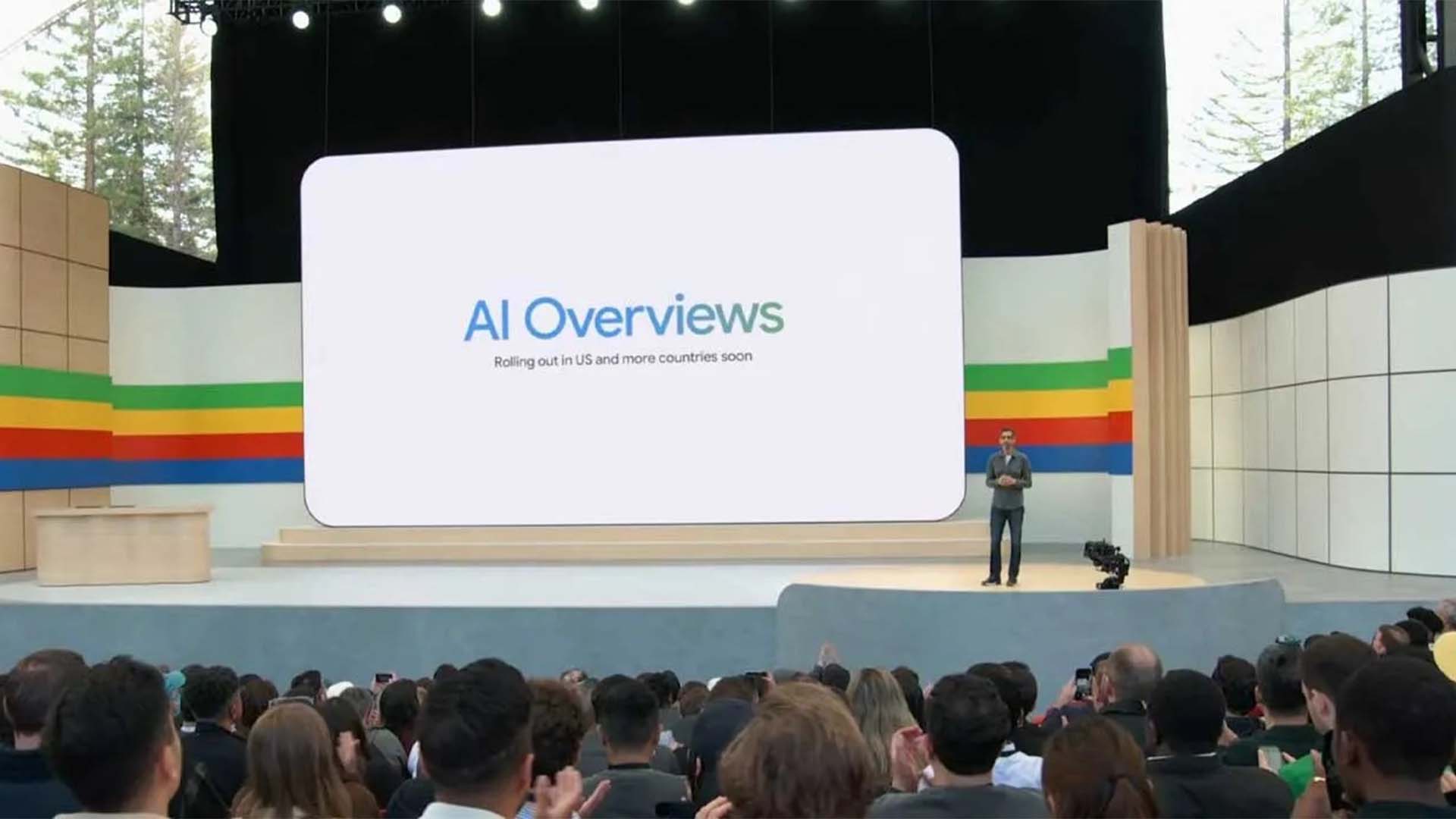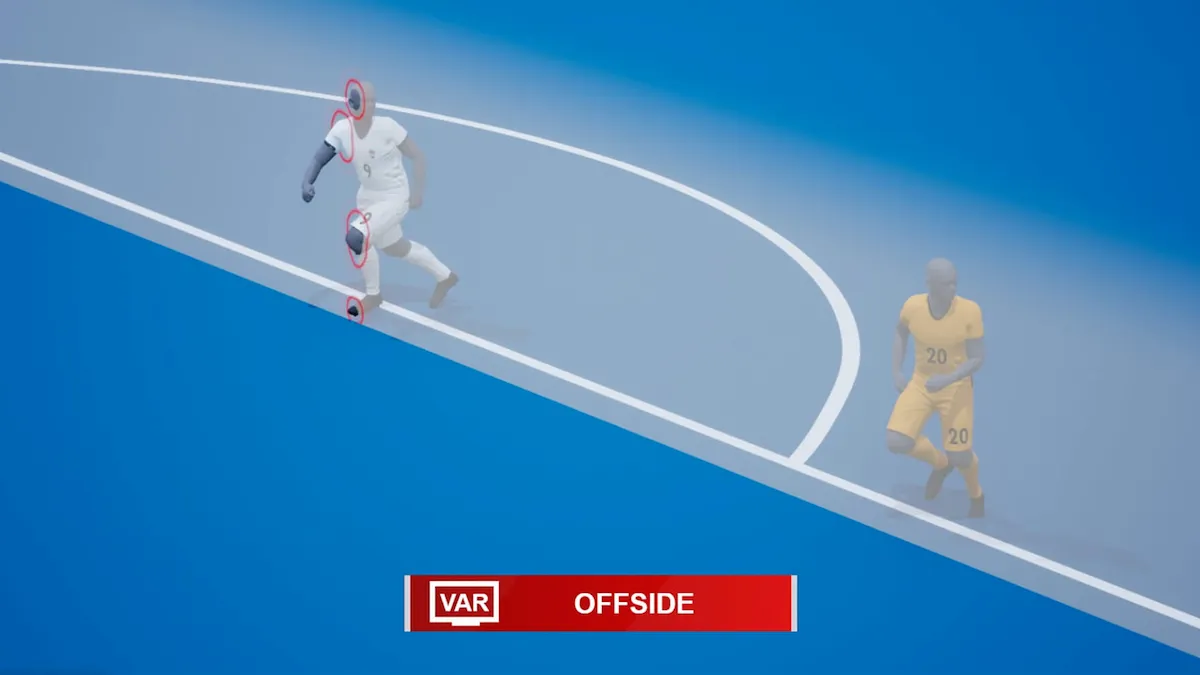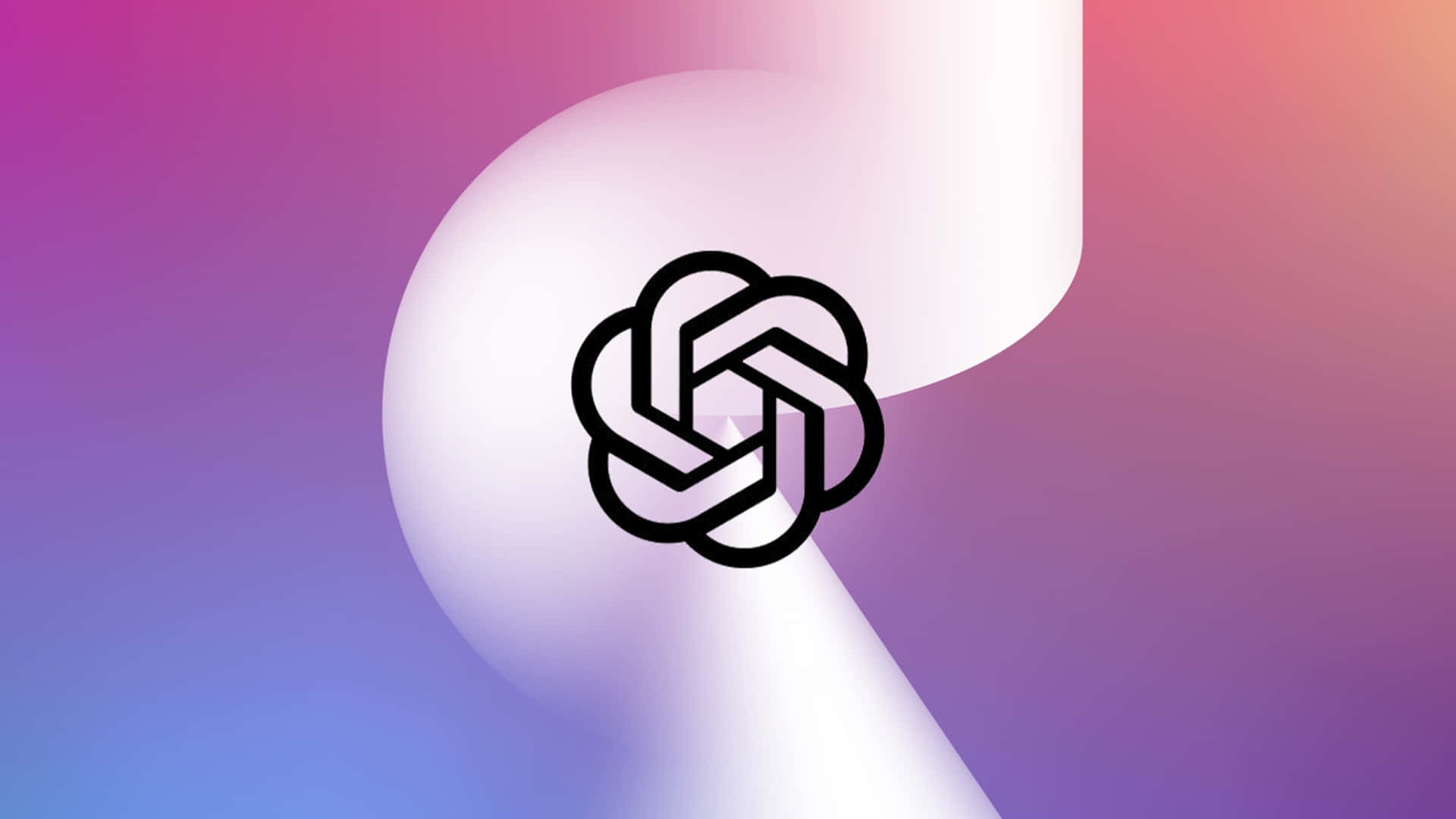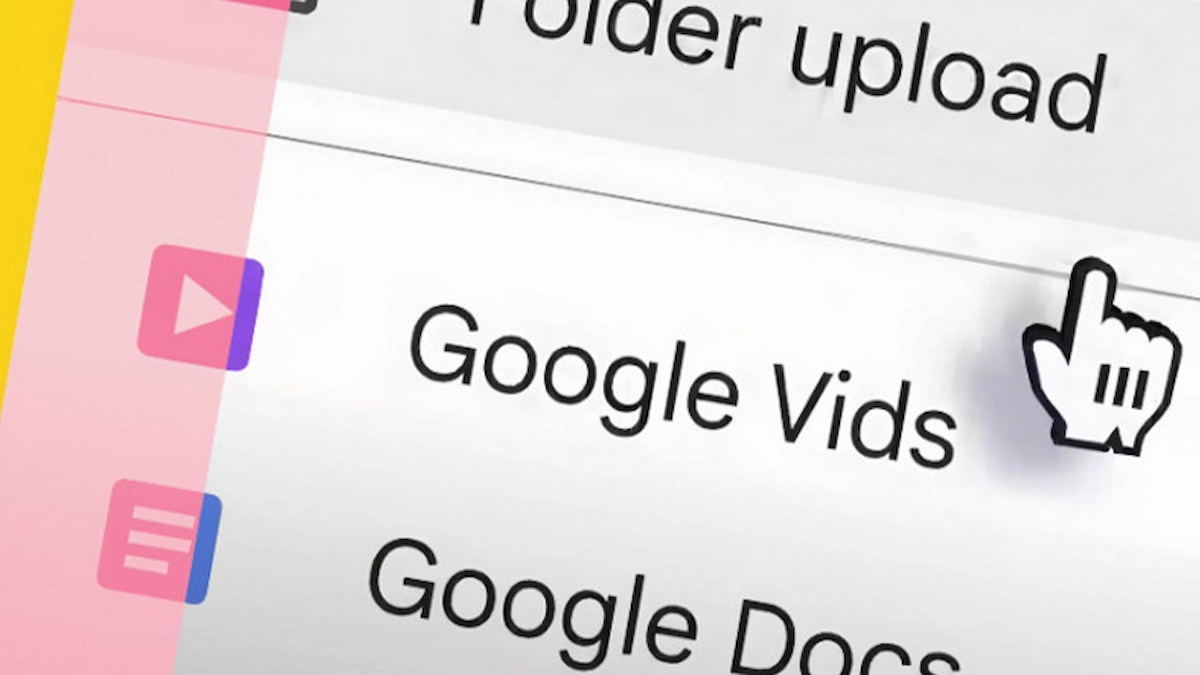Google tarafından geliştirilen, video konferans uygulaması Google Meet için içeriğe göre otomatik toplantı notları oluşturabilen yapay zeka destekli yeni bir özellik yakında gelecek!
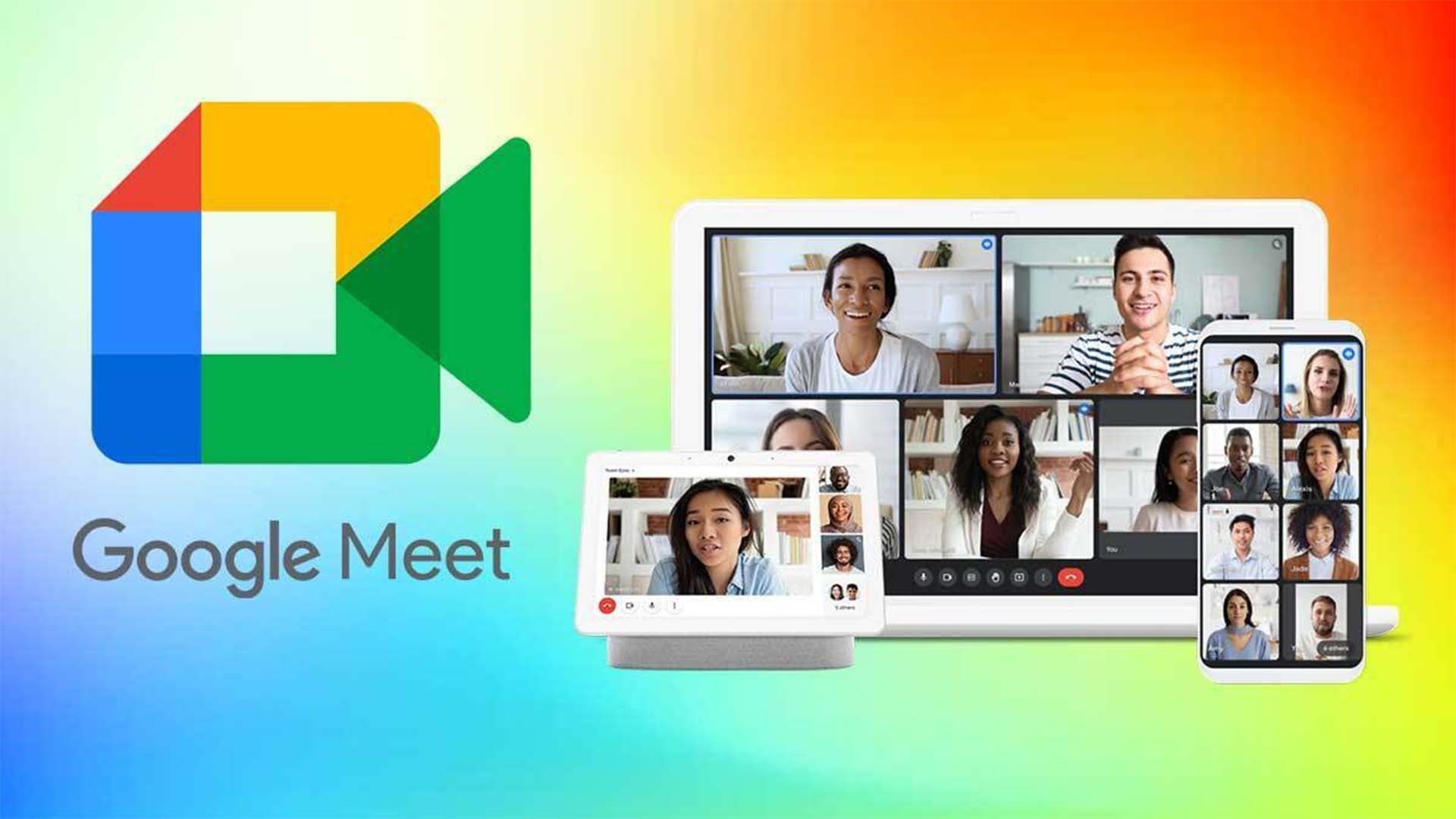
Google, Meet uygulaması için “Take note for me” adı altında (Benim için not al) yeni bir yapay zeka destekli özellik ekliyor. Gemini AI‘a entegre edilecek olan bu özellik, toplantıları daha da verimli bir hale getirecek.
Kısaca bu özellik, toplantıları gerçek zamanlı bir şekilde notlara dökmek ve özetlemek için kullanılacak. Gelişmiş Gemini AI ile birlikte çalışacak olan take note for me, Meet saklama politikasına uygun bir şekilde çalışacak. Ayrıca bütün notlar, toplantı sahibinin Google Drive klasörüne de depolanacak.
Toplantı notları tamamen erişilebilir olacak. Ve ihtiyacınız olan bilgiyi en kolay bir şekilde karşınıza çıkaracak. Resmi olarak kullanıma açıldıktan sonra yalnızca, Gemini Enterprise, Gemini Education Premium, AI Meetings veya Messaging eklenti lisanslarından bir tanesine sahip olmanız lazım.
Toplantı yöneticileri, bu özelliğin etkinleştirilip etkinleştirilmeyeceğini de ayarlayabilecek. Yani tamamen kontrole sahip olacak. Ve bu özelliğin sadece belirli kişilere, gruplara açılıp açılmayacağını da ayarlayabilecek. Çıkış tarihi olarak da ön görülen tarih, 13 Ağustos 2024.
Google Meet cihazlar arası geçişe izin verecek
Google Meet kullanırken cihaz değiştirmek oldukça problemliydi. Öyle ki bir görüntülü görüşme sırasında cihaz değiştirmek isteyebilirsiniz. Bu durumda önce görüşmeden çıkmanız gerekiyor. Ardından devam etmek istediğiniz cihazda oturum açarak, yeniden sohbete katılmanız gerekiyordu. Yeni özellik ile birlikte bu karmaşık durum ortadan kalkıyor.

Google Meet’te cihaz değiştirme nasıl yapılır?
Yeni özellikle birlikte örneğin bir görüşme esnasında bilgisayara geçmek istediğinizde, Sohbete ait Meet ekranını açıp “Buraya Geç” butonuna basmanı yeterli olacak. Bunu yaparken telefondaki görüşmeyi sonlandırmanıza gerek kalmayacak. Manuel olarak kapatmanız veya yeniden katılmanız gerekmeyecek. Bununla birlikte, “Diğer katılma seçenekleri” altında “Buraya da katıl” seçeneğini seçerek, toplantıya her iki cihazda da etkin tutmanıza izin verecek. Detaylar için, konuyla ilişkin yazımızı okuyabilirsiniz.